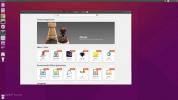Hogyan küldhetünk bármilyen Linux alkalmazást a tálcára
Sok olyan Linux alkalmazás van odakinn, amelyeket a felhasználók mindig futtatni akarnak, ám ezek az alkalmazások nem adják meg a felhasználóknak a képességet, hogy elküldjék őket a tálcára. Ennek eredményeként a felhasználók véletlenül bezárják ezeket a programokat, vagy nyitva tartják a háttérben.
Ha belefárad, hogy véletlenül bezárja a nyitott programokat, mert nem tudja elküldeni őket a tálcára, imádni fogja a Kdockert. Ez egy kiváló kis program, amely lehetővé teszi a Linux felhasználók számára, hogy bármilyen alkalmazást elküldjenek a tálcára a háttérben történő futtatáshoz. Itt van, hogyan kell használni.
Megjegyzés: Lehet, hogy a Kdocker nem működik olyan modern megjelenítő rendszerekkel, mint a Wayland. A legjobb eredmény elérése érdekében kérjük, használja a Kdocker alkalmazást X11 alapú Linux asztali környezetekben.
A Kdocker telepítése Linuxra
A Kdocker alkalmazást telepíteni kell a Linux PC-re, mielőtt folytatnánk ezt az útmutatót. Szerencsére a legtöbb Linux operációs rendszerre kis problémával telepíthető.
A Kdocker telepítésének elindításához a Linux rendszeren nyissa meg a terminál ablakot a megnyomásával Ctrl + Alt + T vagy Ctrl + Shift + T a billentyűzeten. Ezután nyitott terminálablakon kövesse az alábbiakban bemutatott, az Ön által használt operációs rendszernek megfelelő részletes telepítési utasításokat.
Ubuntu
Ubuntu Linux rendszeren a Kdocker program az Ubuntu „Universe” szoftver tárházában elérhető a felhasználók számára. Az „Universe” szoftvertárolót azonban be kell kapcsolni, mivel az alapértelmezés szerint nincs beállítva minden egyes Ubuntu telepítésnél. Az „Universe” szoftver tároló bekapcsolásához írja be az alábbiakat add-apt-repository parancs alatt.
sudo add-apt-repository univerzum
Miután hozzáadta a lerakatot a rendszerhez, futtassa a frissítés parancs az Ubuntu szoftverforrásainak frissítésére. Ez a művelet biztosítja, hogy az új „Univerzum” tároló készen álljon a használatra.
sudo apt frissítés
Kövesd a frissítés parancs, használja a hajlamostelepítés parancs a Kdocker legfrissebb kiadásának az Ubuntu PC-n való letöltésére.
sudo apt install kdocker
Debian
Debian Linux rendszeren lehetséges a Kdocker program üzembe helyezése és futtatása, mindaddig, amíg a Debian 10, 9, 8 vagy a Sid szoftvert használja. A program telepítéséhez használja a apt-get parancs alatt.
sudo apt-get install kdocker
Felhívjuk figyelmét, hogy a Kdocker Debian ezen verziója valószínűleg elavult más Linux operációs rendszerekhez képest. Ennek oka az, hogy a Debian egy stabil Linux operációs rendszer, és a jelentős frissítéseket hajlandó hosszú ideig visszamenni. Ha újdonságot szeretne kapni a Kdockerről a Debianon, akkor tanulmányozza az útmutatónkat Hogyan állítsuk be a Debian Backports programot.
Arch Linux
Sajnos az Arch Linux nem hivatalosan támogatja a Kdockert. Érthető, hogy Arch nem terjeszti. A Kdocker egy kicsit niche alkalmazás. Ehelyett azoknak, akik használni akarják, manuálisan kell telepíteniük az alkalmazás közösségi AUR kiadását.
A Kdocker AUR telepítésének elindításához használja a Pacman csomagkezelő a „Git” és az „Base-devel” csomagok telepítéséhez a rendszerre. Szükségük van az AUR-szal való kapcsolatba lépésre.
sudo pacman -S git base-devel
A két csomag telepítését követően használja a git klón parancs a Trizen AUR segítő letöltéséhez. Ez az eszköz sokkal könnyebbé teszi a Kdocker felépítését és telepítését az Arch Linux rendszerre, mivel minden függőség automatikusan elvégzésre kerül.
git klón https://aur.archlinux.org/trizen.git
Telepítse a Trizenet az Arch Linux rendszerére a makepkg parancs.
cd trizen makepkg -sri
Végül a Trizen eszközzel töltse fel a Kdocker legfrissebb kiadását az Arch Linux rendszerére.
Fedora
A Fedora Linux rendszeren a Kdocker program megszerzése ugyanolyan egyszerű, mint a következők bevitele dnf install parancs alatt.
sudo dnf install kdocker
OpenSUSE
Sajnos nincs mód a Kdocker telepítésére az OpenSUSE-ra a hagyományos módszerekkel. Ennek ellenére a forráskód elérhető. Ahhoz, hogy működjön a rendszeren, olvassa el az „INSTALL” bejegyzést a GitHubon. Ez felvázolja a szükséges függőségeket, hogyan kell felépíteni stb.
Küldje el a Linux alkalmazást a tálcára
A Kdocker program telepítve van a Linux PC-re. Itt az ideje, hogy átgondoljuk, hogyan használhatjuk el kedvenc alkalmazásai elküldésére a tálcára. Kövesse az alábbi lépésről lépésre.
1. lépés: Indítsa el a megtartani kívánt programot a Linux tálcán, és az egérrel rákattintva fókuszáljon rá. Ez a program lehet a képernyőn az egyetlen program, különben a Kdocker nem működik megfelelően.

2. lépés: Nyissa meg az alkalmazásmenüt a Linux asztalán, és keresse meg a „Kdocker” elemet az alkalmazás menüben. Vagy a gomb megnyomásával azonnal elindíthatja a programot Alt + F2 és a „Kdocker” mezőbe írva a szövegmezőbe.

3. lépés: Amint elindul a Kdocker program, az egérmutató négyzet alakú ikonmá válik. Az ikon segítségével kattintson a programra, amelyet el szeretne küldeni a Linux rendszertálcára.

A program elküldésekor a tálcára egy piros kérdőjellel rendelkező ikon jelenik meg. Kattintson rá, hogy felfedje / elrejtse alkalmazásokat a Kdocker segítségével.
Keresés
Legutóbbi Hozzászólások
Hogyan készítsünk képernyőképeket a Linux terminálról Scrot segítségével
A Linux tucat képernyőképező eszközzel rendelkezik. Ezeknek az eszk...
7 alapvető Linux alkalmazás, amelyet minden felhasználónak telepítenie kell
Új a Linux alatt, és nem biztos benne, milyen programokat kell tele...
Az Ubuntu 11.04 kernel frissítése a 2.6.39-0 verzióra
Az Ubuntu 11.04 számos ismert problémát tartalmaz a kiadási megjegy...